USB PEUGEOT BOXER 2021 Instrukcja obsługi (in Polish)
[x] Cancel search | Manufacturer: PEUGEOT, Model Year: 2021, Model line: BOXER, Model: PEUGEOT BOXER 2021Pages: 212, PDF Size: 6.46 MB
Page 180 of 212
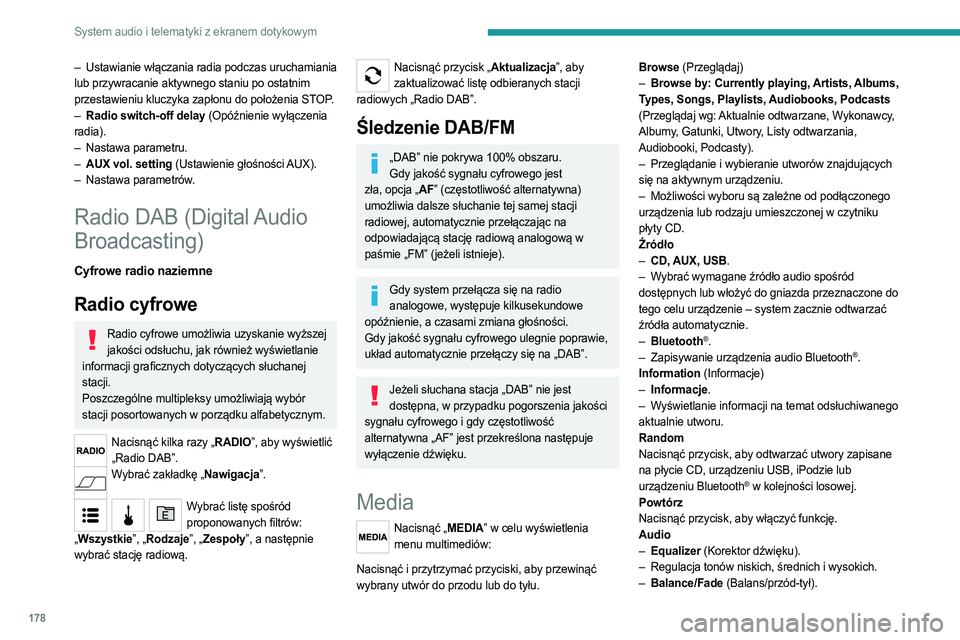
178
System audio i telematyki z ekranem dotykowym
– Ustawianie włączania radia podczas uruchamiania
lub przywracanie aktywnego staniu po ostatnim
przestawieniu kluczyka zapłonu do położenia STOP.
–
Radio switch-off delay
(Opóźnienie wyłączenia
radia).
–
Nastawa parametru.
–
AUX vol. setting
(Ustawienie głośności AUX).
–
Nastawa parametrów
.
Radio DAB (Digital Audio
Broadcasting)
Cyfrowe radio naziemne
Radio cyfrowe
Radio cyfrowe umożliwia uzyskanie wyższej jakości odsłuchu, jak również wyświetlanie
informacji graficznych dotyczących słuchanej
stacji.
Poszczególne multipleksy umożliwiają wybór
stacji posortowanych w porządku alfabetycznym.
Nacisnąć kilka razy „RADIO”, aby wyświetlić „Radio DAB”.
Wybrać zakładkę „Nawigacja”.
Wybrać listę spośród
proponowanych filtrów:
„ Wszystkie”, „Rodzaje”, „Zespoły”, a następnie
wybrać stację radiową.
Nacisnąć przycisk „Aktualizacja”, aby zaktualizować listę odbieranych stacji
radiowych „Radio DAB”.
Śledzenie DAB/FM
„DAB” nie pokrywa 100% obszaru. Gdy jakość sygnału cyfrowego jest
zła, opcja „AF” (częstotliwość alternatywna)
umożliwia dalsze słuchanie tej samej stacji
radiowej, automatycznie przełączając na
odpowiadającą stację radiową analogową w
paśmie „FM” (jeżeli istnieje).
Gdy system przełącza się na radio analogowe, występuje kilkusekundowe
opóźnienie, a czasami zmiana głośności.
Gdy jakość sygnału cyfrowego ulegnie poprawie,
układ automatycznie przełączy się na „DAB”.
Jeżeli słuchana stacja „DAB” nie jest dostępna, w przypadku pogorszenia jakości
sygnału cyfrowego i gdy częstotliwość
alternatywna „AF” jest przekreślona następuje
wyłączenie dźwięku.
Media
Nacisnąć „MEDIA” w celu wyświetlenia menu multimediów:
Nacisnąć na krótko przyciski 9 lub :, aby odtworzyć poprzedni/kolejny utwór.
Nacisnąć i przytrzymać przyciski, aby przewinąć
wybrany utwór do przodu lub do tyłu. Browse (Przeglądaj)
–
Browse by: Currently playing,
Artists, Albums,
Types, Songs, Playlists, Audiobooks, Podcasts
(Przeglądaj wg: Aktualnie odtwarzane, Wykonawcy,
Albumy, Gatunki, Utwory, Listy odtwarzania,
Audiobooki, Podcasty).
–
Przeglądanie i wybieranie utworów znajdujących
się na aktywnym urządzeniu.
–
Możliwości wyboru są zależne od podłączonego
urządzenia lub rodzaju umieszczonej w czytniku
płyty CD.
Źródło
–
CD,
AUX, USB.
–
W
ybrać wymagane źródło audio spośród
dostępnych lub włożyć do gniazda przeznaczone do
tego celu urządzenie – system zacznie odtwarzać
źródła automatycznie.
–
Bluetooth®.
–
Zapisywanie urządzenia audio Bluetooth®.
Information (Informacje)
–
Informacje
.
–
W
yświetlanie informacji na temat odsłuchiwanego
aktualnie utworu.
Random
Nacisnąć przycisk, aby odtwarzać utwory zapisane
na płycie CD, urządzeniu USB, iPodzie lub
urządzeniu Bluetooth
® w kolejności losowej.
Powtórz
Nacisnąć przycisk, aby włączyć funkcję.
Audio
–
Equalizer
(Korektor dźwięku).
–
Regulacja tonów niskich, średnich i wysokich.
–
Balance/Fade
(Balans/przód-tył).
Page 181 of 212
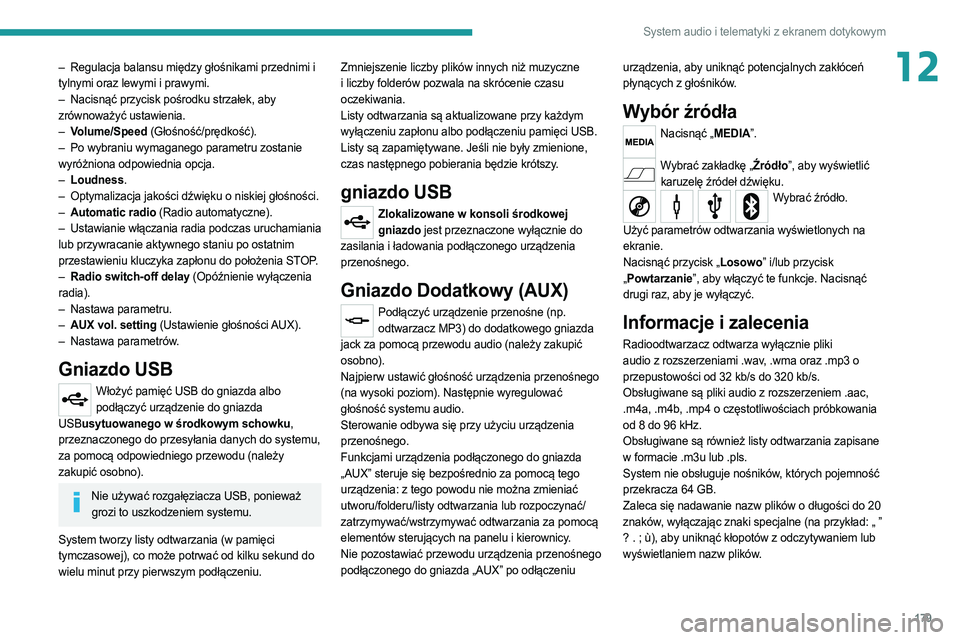
179
System audio i telematyki z ekranem dotykowym
12– Regulacja balansu między głośnikami przednimi i
tylnymi oraz lewymi i prawymi.
–
Nacisnąć przycisk pośrodku strzałek, aby
zrównoważyć ustawienia.
–
V
olume/Speed (Głośność/prędkość).
–
Po wybraniu wymaganego parametru zostanie
wyróżniona odpowiednia opcja.
–
Loudness
.
–
Optymalizacja jakości dźwięku o niskiej głośności.
–
Automatic radio
(Radio automatyczne).
–
Ustawianie
włączania radia podczas uruchamiania
lub przywracanie aktywnego staniu po ostatnim
przestawieniu kluczyka zapłonu do położenia STOP.
–
Radio switch-off delay
(Opóźnienie wyłączenia
radia).
–
Nastawa parametru.
–
AUX vol. setting
(Ustawienie głośności AUX).
–
Nastawa parametrów
.
Gniazdo USB
Włożyć pamięć USB do gniazda albo podłączyć urządzenie do gniazda
USBusytuowanego w środkowym schowku,
przeznaczonego do przesyłania danych do systemu,
za pomocą odpowiedniego przewodu (należy
zakupić osobno).
Nie używać rozgałęziacza USB, ponieważ grozi to uszkodzeniem systemu.
System tworzy listy odtwarzania (w pamięci
tymczasowej), co może potrwać od kilku sekund do
wielu minut przy pierwszym podłączeniu. Zmniejszenie liczby plików innych niż muzyczne
i liczby folderów pozwala na skrócenie czasu
oczekiwania.
Listy odtwarzania są aktualizowane przy każdym
wyłączeniu zapłonu albo podłączeniu pamięci USB.
Listy są zapamiętywane. Jeśli nie były zmienione,
czas następnego pobierania będzie krótszy.
gniazdo USB
Zlokalizowane w konsoli środkowej
gniazdo jest przeznaczone wyłącznie do
zasilania i ładowania podłączonego urządzenia
przenośnego.
Gniazdo Dodatkowy (AUX)
Podłączyć urządzenie przenośne (np. odtwarzacz MP3) do dodatkowego gniazda
jack za pomocą przewodu audio (należy zakupić
osobno).
Najpierw ustawić głośność urządzenia przenośnego
(na wysoki poziom). Następnie wyregulować
głośność systemu audio.
Sterowanie odbywa się przy użyciu urządzenia
przenośnego.
Funkcjami urządzenia podłączonego do gniazda
„AUX” steruje się bezpośrednio za pomocą tego
urządzenia: z tego powodu nie można zmieniać
utworu/folderu/listy odtwarzania lub rozpoczynać/
zatrzymywać/wstrzymywać odtwarzania za pomocą
elementów sterujących na panelu i kierownicy.
Nie pozostawiać przewodu urządzenia przenośnego
podłączonego do gniazda „AUX” po odłączeniu urządzenia, aby uniknąć potencjalnych zakłóceń
płynących z głośników.
Wybór źródła
Nacisnąć „MEDIA”.
Wybrać zakładkę „Źródło”, aby wyświetlić
karuzelę źródeł dźwięku.
Wybrać źródło.
Użyć parametrów odtwarzania wyświetlonych na
ekranie.
Nacisnąć przycisk „Losowo” i/lub przycisk
„ Powtarzanie”, aby włączyć te funkcje. Nacisnąć
drugi raz, aby je wyłączyć.
Informacje i zalecenia
Radioodtwarzacz odtwarza wyłącznie pliki
audio z rozszerzeniami .wav, .wma oraz .mp3 o
przepustowości od 32 kb/s do 320 kb/s.
Obsługiwane są pliki audio z rozszerzeniem .aac,
.m4a, .m4b, .mp4 o częstotliwościach próbkowania
od 8 do 96 kHz.
Obsługiwane są również listy odtwarzania zapisane
w formacie .m3u lub .pls.
System nie obsługuje nośników, których pojemność
przekracza 64 GB.
Zaleca się nadawanie nazw plików o długości do 20
znaków, wyłączając znaki specjalne (na przykład: „ ”
? . ; ù), aby uniknąć kłopotów z odczytywaniem lub
wyświetlaniem nazw plików.
Page 182 of 212
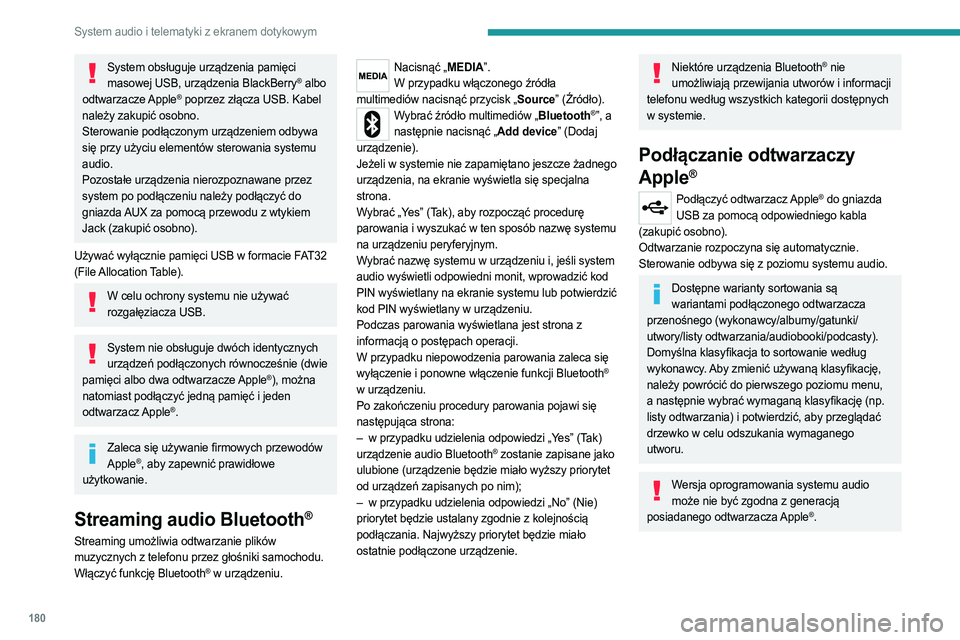
180
System audio i telematyki z ekranem dotykowym
System obsługuje urządzenia pamięci masowej USB, urządzenia BlackBerry® albo
odtwarzacze Apple® poprzez złącza USB. Kabel
należy zakupić osobno.
Sterowanie podłączonym urządzeniem odbywa
się przy użyciu elementów sterowania systemu
audio.
Pozostałe urządzenia nierozpoznawane przez
system po podłączeniu należy podłączyć do
gniazda AUX za pomocą przewodu z wtykiem
Jack (zakupić osobno).
Używać wyłącznie pamięci USB w formacie FAT32
(File Allocation Table).
W celu ochrony systemu nie używać rozgałęziacza USB.
System nie obsługuje dwóch identycznych urządzeń podłączonych równocześnie (dwie
pamięci albo dwa odtwarzacze Apple
®), można
natomiast podłączyć jedną pamięć i jeden
odtwarzacz Apple
®.
Zaleca się używanie firmowych przewodów Apple®, aby zapewnić prawidłowe
użytkowanie.
Streaming audio Bluetooth®
Streaming umożliwia odtwarzanie plików
muzycznych z telefonu przez głośniki samochodu.
Włączyć funkcję Bluetooth
® w urządzeniu.
Nacisnąć „MEDIA”. W przypadku włączonego źródła
multimediów nacisnąć przycisk „Source” (Źródło).
Wybrać źródło multimediów „Bluetooth®”, a
następnie nacisnąć „Add device” (Dodaj
urządzenie).
Jeżeli w systemie nie zapamiętano jeszcze żadnego
urządzenia, na ekranie wyświetla się specjalna
strona.
Wybrać „Yes” (Tak), aby rozpocząć procedurę
parowania i wyszukać w ten sposób nazwę systemu
na urządzeniu peryferyjnym.
Wybrać nazwę systemu w urządzeniu i, jeśli system
audio wyświetli odpowiedni monit, wprowadzić kod
PIN wyświetlany na ekranie systemu lub potwierdzić
kod PIN wyświetlany w urządzeniu.
Podczas parowania wyświetlana jest strona z
informacją o postępach operacji.
W przypadku niepowodzenia parowania zaleca się
wyłączenie i ponowne włączenie funkcji Bluetooth
®
w urządzeniu.
Po zakończeniu procedury parowania pojawi się
następująca strona:
–
w przypadku udzielenia odpowiedzi „Y
es” (Tak)
urządzenie audio Bluetooth
® zostanie zapisane jako
ulubione (urządzenie będzie miało wyższy priorytet
od urządzeń zapisanych po nim);
–
w przypadku udzielenia odpowiedzi „No” (Nie)
priorytet będzie ustalany zgodnie z kolejnością
podłączania. Najwyższy priorytet będzie miało
ostatnie podłączone urządzenie.
Niektóre urządzenia Bluetooth® nie
umożliwiają przewijania utworów i informacji
telefonu według wszystkich kategorii dostępnych
w systemie.
Podłączanie odtwarzaczy
Apple
®
Podłączyć odtwarzacz Apple® do gniazda
USB za pomocą odpowiedniego kabla
(zakupić osobno).
Odtwarzanie rozpoczyna się automatycznie.
Sterowanie odbywa się z poziomu systemu audio.
Dostępne warianty sortowania są wariantami podłączonego odtwarzacza
przenośnego (wykonawcy/albumy/gatunki/
utwory/listy odtwarzania/audiobooki/podcasty).
Domyślna klasyfikacja to sortowanie według
wykonawcy. Aby zmienić używaną klasyfikację,
należy powrócić do pierwszego poziomu menu,
a następnie wybrać wymaganą klasyfikację (np.
listy odtwarzania) i potwierdzić, aby przeglądać
drzewko w celu odszukania wymaganego
utworu.
Wersja oprogramowania systemu audio może nie być zgodna z generacją
posiadanego odtwarzacza Apple
®.
Page 183 of 212
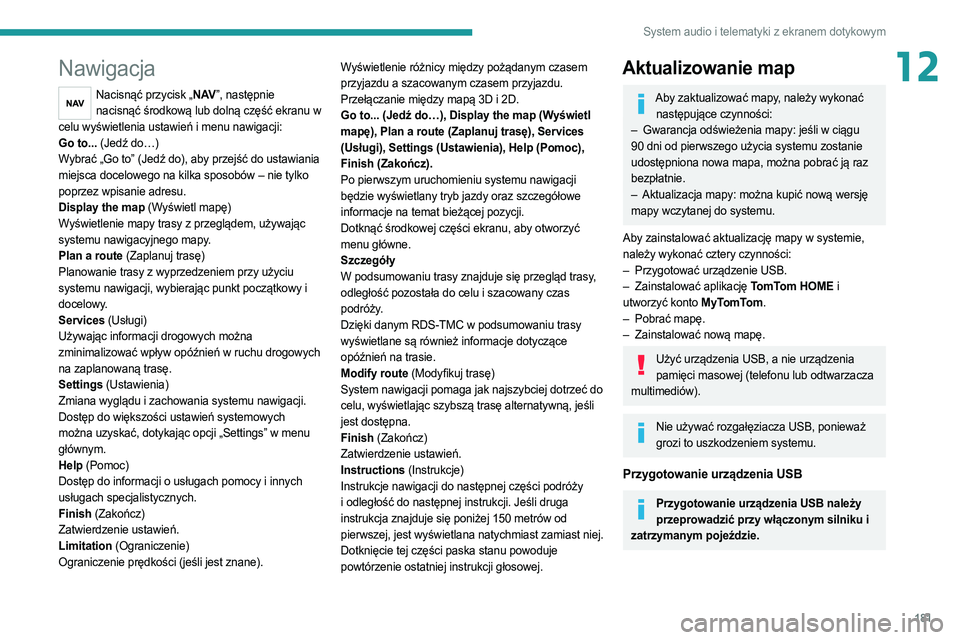
181
System audio i telematyki z ekranem dotykowym
12Nawigacja
Nacisnąć przycisk „N AV”, następnie
nacisnąć środkową lub dolną część ekranu w
celu wyświetlenia ustawień i menu nawigacji:
Go to... (Jedź do…)
Wybrać „Go to” (Jedź do), aby przejść do ustawiania
miejsca docelowego na kilka sposobów – nie tylko
poprzez wpisanie adresu.
Display the map (Wyświetl mapę)
Wyświetlenie mapy trasy z przeglądem, używając
systemu nawigacyjnego mapy.
Plan a route (Zaplanuj trasę)
Planowanie trasy z wyprzedzeniem przy użyciu
systemu nawigacji, wybierając punkt początkowy i
docelowy.
Services (Usługi)
Używając informacji drogowych można
zminimalizować wpływ opóźnień w ruchu drogowych
na zaplanowaną trasę.
Settings (Ustawienia)
Zmiana wyglądu i zachowania systemu nawigacji.
Dostęp do większości ustawień systemowych
można uzyskać, dotykając opcji „Settings” w menu
głównym.
Help (Pomoc)
Dostęp do informacji o usługach pomocy i innych
usługach specjalistycznych.
Finish (Zakończ)
Zatwierdzenie ustawień.
Limitation (Ograniczenie)
Ograniczenie prędkości (jeśli jest znane). Wyświetlenie różnicy między pożądanym czasem
przyjazdu a szacowanym czasem przyjazdu.
Przełączanie między mapą 3D i 2D.
Go to... (Jedź do…), Display the map (Wyświetl
mapę), Plan a route (Zaplanuj trasę), Services
(Usługi), Settings (Ustawienia), Help (Pomoc),
Finish (Zakończ).
Po pierwszym uruchomieniu systemu nawigacji
będzie wyświetlany tryb jazdy oraz szczegółowe
informacje na temat bieżącej pozycji.
Dotknąć środkowej części ekranu, aby otworzyć
menu główne.
Szczegóły
W podsumowaniu trasy znajduje się przegląd trasy,
odległość pozostała do celu i szacowany czas
podróży.
Dzięki danym RDS-TMC w podsumowaniu trasy
wyświetlane są również informacje dotyczące
opóźnień na trasie.
Modify route (Modyfikuj trasę)
System nawigacji pomaga jak najszybciej dotrzeć do
celu, wyświetlając szybszą trasę alternatywną, jeśli
jest dostępna.
Finish (Zakończ)
Zatwierdzenie ustawień.
Instructions (Instrukcje)
Instrukcje nawigacji do następnej części podróży
i odległość do następnej instrukcji. Jeśli druga
instrukcja znajduje się poniżej 150 metrów od
pierwszej, jest wyświetlana natychmiast zamiast niej.
Dotknięcie tej części paska stanu powoduje
powtórzenie ostatniej instrukcji głosowej.
Aktualizowanie map
Aby zaktualizować mapy, należy wykonać
następujące czynności:
–
Gwarancja odświeżenia mapy: jeśli w ciągu
90 dni od pierwszego użycia systemu zostanie
udostępniona nowa mapa, można pobrać ją raz
bezpłatnie.
–
Aktualizacja mapy: można kupić nową wersję
mapy wczytanej do systemu.
Aby zainstalować aktualizację mapy w systemie,
należy wykonać cztery czynności:
–
Przygotować urządzenie USB.
–
Zainstalować aplikację
TomTom HOME i
utworzyć konto MyTomTom.
–
Pobrać mapę.
–
Zainstalować nową mapę.
Użyć urządzenia USB, a nie urządzenia pamięci masowej (telefonu lub odtwarzacza
multimediów).
Nie używać rozgałęziacza USB, ponieważ grozi to uszkodzeniem systemu.
Przygotowanie urządzenia USB
Przygotowanie urządzenia USB należy przeprowadzić przy włączonym silniku i
zatrzymanym pojeździe.
Page 184 of 212
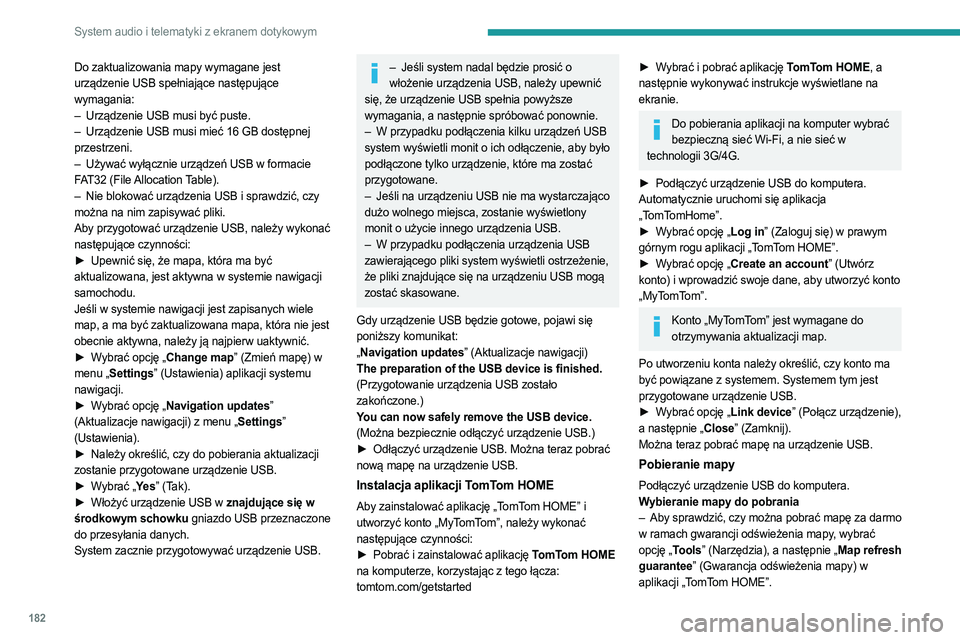
182
System audio i telematyki z ekranem dotykowym
Do zaktualizowania mapy wymagane jest
urządzenie USB spełniające następujące
wymagania:
–
Urządzenie USB musi być puste.
–
Urządzenie USB musi mieć 16 GB dostępnej
przestrzeni.
–
Używać wyłącznie urządzeń USB w formacie
FAT32 (File Allocation Table).
–
Nie blokować urządzenia USB i sprawdzić, czy
można na nim zapisywać pliki.
Aby przygotować urządzenie USB, należy wykonać
następujące czynności:
►
Upewnić się, że mapa, która ma być
aktualizowana, jest aktywna w systemie nawigacji
samochodu.
Jeśli w systemie nawigacji jest zapisanych wiele
map, a ma być zaktualizowana mapa, która nie jest
obecnie aktywna, należy ją najpierw uaktywnić.
►
W
ybrać opcję „Change map” (Zmień mapę) w
menu „Settings” (Ustawienia) aplikacji systemu
nawigacji.
►
W
ybrać opcję „Navigation updates”
(Aktualizacje nawigacji) z menu „Settings”
(Ustawienia).
►
Należy określić, czy do pobierania aktualizacji
zostanie przygotowane urządzenie USB.
►
W
ybrać „Ye s ” (Tak).
►
Włożyć urządzenie USB w
znajdujące się w
środkowym schowku gniazdo USB przeznaczone
do przesyłania danych.
System zacznie przygotowywać urządzenie USB.– Jeśli system nadal będzie prosić o
włożenie urządzenia USB, należy upewnić
się, że urządzenie USB spełnia powyższe
wymagania, a następnie spróbować ponownie.
–
W przypadku podłączenia kilku urządzeń USB
system wyświetli monit o ich odłączenie, aby było
podłączone tylko urządzenie, które ma zostać
przygotowane.
–
Jeśli na urządzeniu USB nie ma wystarczająco
dużo wolnego miejsca, zostanie wyświetlony
monit o użycie innego urządzenia USB.
–
W przypadku podłączenia urządzenia USB
zawierającego pliki system wyświetli ostrzeżenie,
że pliki znajdujące się na urządzeniu USB mogą
zostać skasowane.
Gdy urządzenie USB będzie gotowe, pojawi się
poniższy komunikat:
„ Navigation updates” (Aktualizacje nawigacji)
The preparation of the USB device is finished.
(Przygotowanie urządzenia USB zostało
zakończone.)
You can now safely remove the USB device.
(Można bezpiecznie odłączyć urządzenie USB.)
►
Odłączyć urządzenie USB. Można teraz pobrać
nową mapę na urządzenie USB.
Instalacja aplikacji TomTom HOME
Aby zainstalować aplikację „TomTom HOME” i
utworzyć konto „MyTomTom”, należy wykonać
następujące czynności:
►
Pobrać i zainstalować aplikację
TomTom HOME
na komputerze, korzystając z tego łącza:
tomtom.com/getstarted
► Wybrać i pobrać aplikację TomTom HOME, a
następnie wykonywać instrukcje wyświetlane na
ekranie.
Do pobierania aplikacji na komputer wybrać bezpieczną sieć Wi-Fi, a nie sieć w
technologii 3G/4G.
►
Podłączyć urządzenie USB do komputera.
Automatycznie uruchomi się aplikacja
„TomTomHome”.
►
W
ybrać opcję „Log in” (Zaloguj się) w prawym
górnym rogu aplikacji „TomTom HOME”.
►
W
ybrać opcję „Create an account” (Utwórz
konto) i wprowadzić swoje dane, aby utworzyć konto
„MyTomTom”.
Konto „MyTomTom” jest wymagane do otrzymywania aktualizacji map.
Po utworzeniu konta należy określić, czy konto ma
być powiązane z systemem. Systemem tym jest
przygotowane urządzenie USB.
►
W
ybrać opcję „Link device” (Połącz urządzenie),
a następnie „Close” (Zamknij).
Można teraz pobrać mapę na urządzenie USB.
Pobieranie mapy
Podłączyć urządzenie USB do komputera.
Wybieranie mapy do pobrania
–
Aby
sprawdzić, czy można pobrać mapę za darmo
w ramach gwarancji odświeżenia mapy, wybrać
opcję „Tools” (Narzędzia), a następnie „Map refresh
guarantee” (Gwarancja odświeżenia mapy) w
aplikacji „TomTom HOME”.
Page 185 of 212
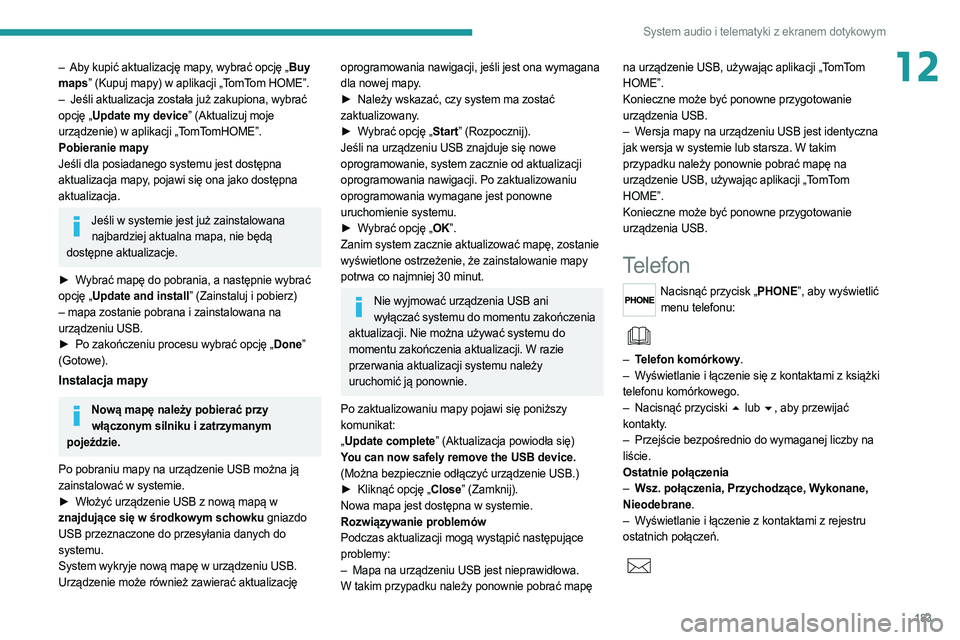
183
System audio i telematyki z ekranem dotykowym
12– Aby kupić aktualizację mapy, wybrać opcję „Buy
maps” (Kupuj mapy) w aplikacji „TomTom HOME”.
–
Jeśli aktualizacja została już zakupiona, wybrać
opcję „Update my device” (Aktualizuj moje
urządzenie) w aplikacji „TomTomHOME”.
Pobieranie mapy
Jeśli dla posiadanego systemu jest dostępna
aktualizacja mapy, pojawi się ona jako dostępna
aktualizacja.
Jeśli w systemie jest już zainstalowana najbardziej aktualna mapa, nie będą
dostępne aktualizacje.
►
W
ybrać mapę do pobrania, a następnie wybrać
opcję „Update and install” (Zainstaluj i pobierz)
– mapa zostanie pobrana i zainstalowana na
urządzeniu USB.
►
Po zakończeniu procesu wybrać opcję „
Done”
(Gotowe).
Instalacja mapy
Nową mapę należy pobierać przy włączonym silniku i zatrzymanym
pojeździe.
Po pobraniu mapy na urządzenie USB można ją
zainstalować w systemie.
►
Włożyć urządzenie USB z nową mapą w
znajdujące się w środkowym schowku gniazdo
USB przeznaczone do przesyłania danych do
systemu.
System wykryje nową mapę w urządzeniu USB.
Urządzenie może również zawierać aktualizację
oprogramowania nawigacji, jeśli jest ona wymagana
dla nowej mapy.
►
Należy wskazać, czy system ma zostać
zaktualizowany.
►
W
ybrać opcję „Start” (Rozpocznij).
Jeśli na urządzeniu USB znajduje się nowe
oprogramowanie, system zacznie od aktualizacji
oprogramowania nawigacji. Po zaktualizowaniu
oprogramowania wymagane jest ponowne
uruchomienie systemu.
►
W
ybrać opcję „OK”.
Zanim system zacznie aktualizować mapę, zostanie
wyświetlone ostrzeżenie, że zainstalowanie mapy
potrwa co najmniej 30 minut.
Nie wyjmować urządzenia USB ani wyłączać systemu do momentu zakończenia
aktualizacji. Nie można używać systemu do
momentu zakończenia aktualizacji. W razie
przerwania aktualizacji systemu należy
uruchomić ją ponownie.
Po zaktualizowaniu mapy pojawi się poniższy
komunikat:
„ Update complete” (Aktualizacja powiodła się)
You can now safely remove the USB device.
(Można bezpiecznie odłączyć urządzenie USB.)
►
Kliknąć opcję „
Close” (Zamknij).
Nowa mapa jest dostępna w systemie.
Rozwiązywanie problemów
Podczas aktualizacji mogą wystąpić następujące
problemy:
–
Mapa na urządzeniu USB jest nieprawidłowa.
W takim przypadku należy ponownie pobrać mapę na urządzenie USB, używając aplikacji „TomTom
HOME”.
Konieczne może być ponowne przygotowanie
urządzenia USB.
–
W
ersja mapy na urządzeniu USB jest identyczna
jak wersja w systemie lub starsza. W takim
przypadku należy ponownie pobrać mapę na
urządzenie USB, używając aplikacji „TomTom
HOME”.
Konieczne może być ponowne przygotowanie
urządzenia USB.
Telefon
Nacisnąć przycisk „PHONE”, aby wyświetlić menu telefonu:
– Telefon komórkowy.
– W yświetlanie i łączenie się z kontaktami z książki
telefonu komórkowego.
–
Nacisnąć przyciski
5 lub 6 , aby przewijać
kontakty.
–
Przejście bezpośrednio do wymaganej liczby na
liście.
Ostatnie połączenia
–
Wsz. połączenia, Przychodzące, W
ykonane,
Nieodebrane.
–
W
yświetlanie i łączenie z kontaktami z rejestru
ostatnich połączeń.
Page 189 of 212
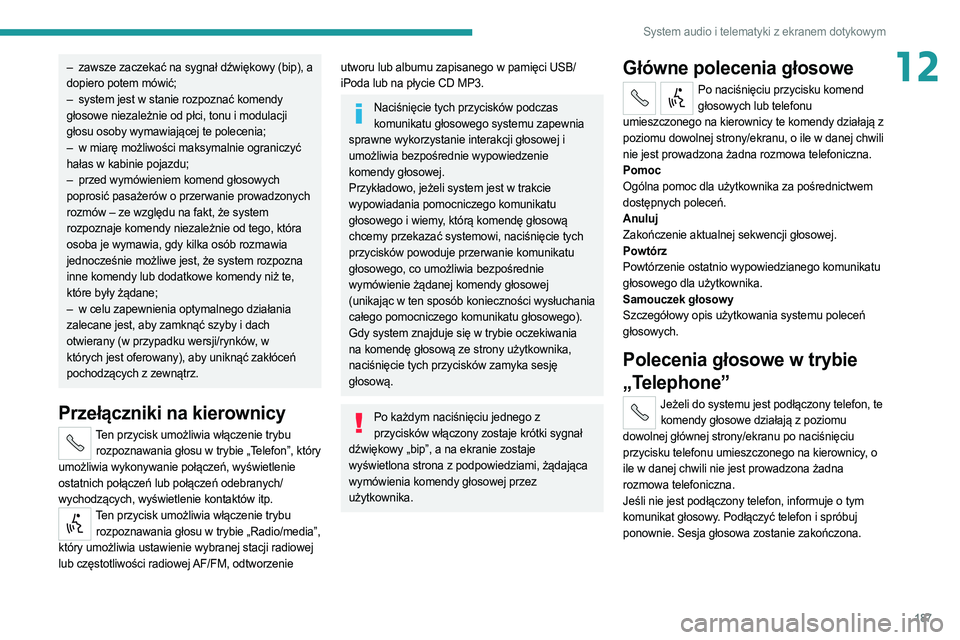
187
System audio i telematyki z ekranem dotykowym
12– zawsze zaczekać na sygnał dźwiękowy (bip), a
dopiero potem mówić;
–
system jest w stanie rozpoznać komendy
głosowe niezależnie od płci, tonu i modulacji
głosu osoby wymawiającej te polecenia;
–
w miarę możliwości maksymalnie ograniczyć
hałas w kabinie pojazdu;
–
przed wymówieniem komend głosowych
poprosić pasażerów o przerwanie prowadzonych
rozmów – ze względu na fakt, że system
rozpoznaje komendy niezależnie od tego, która
osoba je wymawia, gdy kilka osób rozmawia
jednocześnie możliwe jest, że system rozpozna
inne komendy lub dodatkowe komendy niż te,
które były żądane;
–
w celu zapewnienia optymalnego działania
zalecane jest, aby zamknąć szyby i dach
otwierany (w przypadku wersji/rynków, w
których jest oferowany), aby uniknąć zakłóceń
pochodzących z zewnątrz.
Przełączniki na kierownicy
Ten przycisk umożliwia włączenie trybu rozpoznawania głosu w trybie „Telefon”, który
umożliwia wykonywanie połączeń, wyświetlenie
ostatnich połączeń lub połączeń odebranych/
wychodzących, wyświetlenie kontaktów itp.
Ten przycisk umożliwia włączenie trybu rozpoznawania głosu w trybie „Radio/media”,
który umożliwia ustawienie wybranej stacji radiowej
lub częstotliwości radiowej AF/FM, odtworzenie
utworu lub albumu zapisanego w pamięci USB/
iPoda lub na płycie CD MP3.
Naciśnięcie tych przycisków podczas komunikatu głosowego systemu zapewnia
sprawne wykorzystanie interakcji głosowej i
umożliwia bezpośrednie wypowiedzenie
komendy głosowej.
Przykładowo, jeżeli system jest w trakcie
wypowiadania pomocniczego komunikatu
głosowego i wiemy, którą komendę głosową
chcemy przekazać systemowi, naciśnięcie tych
przycisków powoduje przerwanie komunikatu
głosowego, co umożliwia bezpośrednie
wymówienie żądanej komendy głosowej
(unikając w ten sposób konieczności wysłuchania
całego pomocniczego komunikatu głosowego).
Gdy system znajduje się w trybie oczekiwania
na komendę głosową ze strony użytkownika,
naciśnięcie tych przycisków zamyka sesję
głosową.
Po każdym naciśnięciu jednego z przycisków włączony zostaje krótki sygnał
dźwiękowy „bip”, a na ekranie zostaje
wyświetlona strona z podpowiedziami, żądająca
wymówienia komendy głosowej przez
użytkownika.
Główne polecenia głosowe
Po naciśnięciu przycisku komend głosowych lub telefonu
umieszczonego na kierownicy te komendy działają z
poziomu dowolnej strony/ekranu, o ile w danej chwili
nie jest prowadzona żadna rozmowa telefoniczna.
Pomoc
Ogólna pomoc dla użytkownika za pośrednictwem
dostępnych poleceń.
Anuluj
Zakończenie aktualnej sekwencji głosowej.
Powtórz
Powtórzenie ostatnio wypowiedzianego komunikatu
głosowego dla użytkownika.
Samouczek głosowy
Szczegółowy opis użytkowania systemu poleceń
głosowych.
Polecenia głosowe w trybie
„Telephone”
Jeżeli do systemu jest podłączony telefon, te komendy głosowe działają z poziomu
dowolnej głównej strony/ekranu po naciśnięciu
przycisku telefonu umieszczonego na kierownicy, o
ile w danej chwili nie jest prowadzona żadna
rozmowa telefoniczna.
Jeśli nie jest podłączony telefon, informuje o tym
komunikat głosowy. Podłączyć telefon i spróbuj
ponownie. Sesja głosowa zostanie zakończona.
Page 191 of 212

189
System audio i telematyki z ekranem dotykowym
12Listen to album > „Album 1”
Odtwarzanie utworów z albumu 1.
Listen to artist > „Artist 1”
Odtwarzanie utworów wykonawcy 1.
Listen to music style > „Jazz”
Odtwarzanie utworów z gatunku muzycznego jazz.
Listen to playlist > „Playlist 1”
Odtwarzanie utworów z listy 1.
Listen to podcast > „Radio 1”
Odtwarzanie podcastu 1.
Listen to audio book > „Book 1”
Odtwarzanie audiobooka 1.
Listen to track number > „5”
Odtwarzanie utworu numer 5.
Select > „USB”
Wybranie multimediów USB jako aktywnego źródła
audio.
Browse > „Album”
Wyświetlenie listy dostępnych albumów.
Polecenia głosowe trybu
„Nawigacja”
Po naciśnięciu przycisku komend głosowych lub telefonu umieszczonego na kierownicy te
komendy działają z poziomu dowolnej strony/ekranu
głównego, o ile w danej chwili nie jest prowadzona
żadna rozmowa telefoniczna.
Go home
Wyświetlenie trasy do domu.
2D mode
Przełączenie do trybu dwuwymiarowego.
3D mode Przełączenie do trybu trójwymiarowego.
Clear route
Kasowanie wyświetlanej trasy.
Add a favourite
Wyświetla stronę ulubionych.
Repeat instruction
Powtórzenie ostatnio wypowiedzianego komunikatu
głosowego.
Polecenia głosowe trybu
„Wiadomości tekstowe”
Po naciśnięciu przycisku telefonu
umieszczonego na kierownicy te komendy
działają z poziomu dowolnego ekranu głównego, o
ile w danej chwili nie jest prowadzona żadna
rozmowa telefoniczna.
Send a text message to > 0123456789
Rozpoczęcie procedury głosowej powodującej
przesłanie zaprogramowanej wiadomości tekstowej
przy użyciu systemu.
Send a text message to > Jan Kowalski > Mobile
phone
Rozpoczęcie procedury głosowej powodującej
przesłanie zaprogramowanej wiadomości tekstowej
przy użyciu systemu.
View text message > Jan Kowalski > Mobile
phone
Umożliwia wyświetlenie listy wiadomości tekstowych
odebranych przez telefon.
Polecenia głosowe połączeń w
trybie głośnomówiącym
W trakcie połączenia dostępne są następujące polecenia.
Można je wprowadzić z poziomu dowolnej strony/
ekranu w trakcie trwania połączenia, po naciśnięciu
przycisku telefonu umieszczonego na kierownicy.
Send 0123456789
Tony wybierania numeru są przesyłane na numer
0123456789.
Send Voicemail password
Tony wybierania numeru są wysyłane na numery
zarejestrowane na hasło poczty głosowej.
Activate speakers
Przekazanie połączenia do telefonu lub systemu.
Activate/Deactivate microphone
Włączanie/wyłączanie mikrofonu systemu.
Page 196 of 212
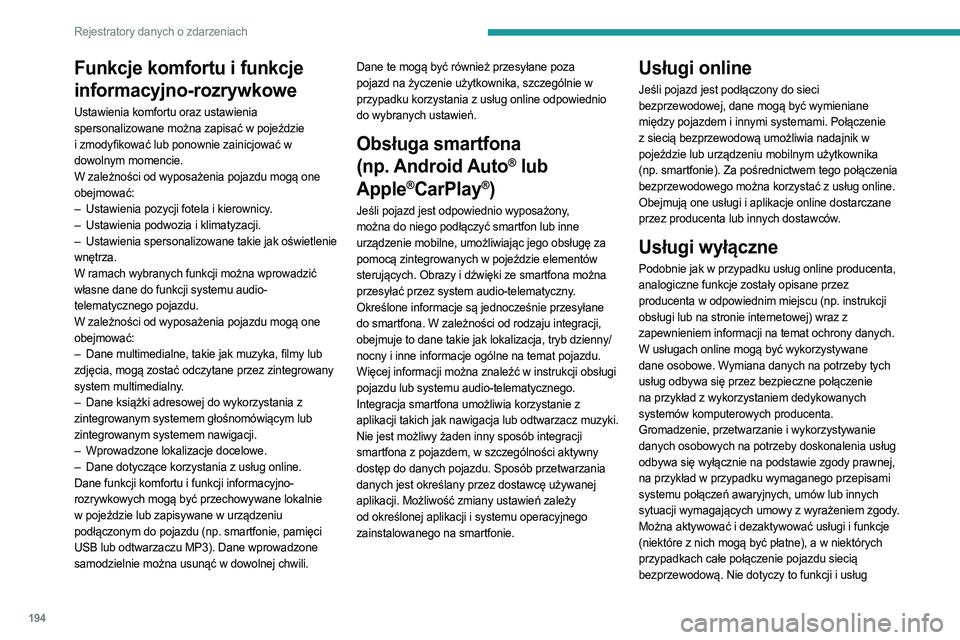
194
Rejestratory danych o zdarzeniach
Funkcje komfortu i funkcje
informacyjno-rozrywkowe
Ustawienia komfortu oraz ustawienia
spersonalizowane można zapisać w pojeździe
i zmodyfikować lub ponownie zainicjować w
dowolnym momencie.
W zależności od wyposażenia pojazdu mogą one
obejmować:
–
Ustawienia pozycji fotela i kierownicy
.
–
Ustawienia podwozia i klimatyzacji.
–
Ustawienia
spersonalizowane takie jak oświetlenie
wnętrza.
W ramach wybranych funkcji można wprowadzić
własne dane do funkcji systemu audio-
telematycznego pojazdu.
W zależności od wyposażenia pojazdu mogą one
obejmować:
–
Dane multimedialne, takie jak muzyka, filmy lub
zdjęcia, mogą zostać odczytane przez zintegrowany
system multimedialny.
–
Dane książki adresowej do wykorzystania z
zintegrowanym systemem głośnomówiącym lub
zintegrowanym systemem nawigacji.
–
Wprowadzone lokalizacje docelowe.
–
Dane dotyczące korzystania z usług online.
Dane funkcji komfortu i funkcji informacyjno-
rozrywkowych mogą być przechowywane lokalnie
w pojeździe lub zapisywane w urządzeniu
podłączonym do pojazdu (np. smartfonie, pamięci
USB lub odtwarzaczu MP3). Dane wprowadzone
samodzielnie można usunąć w dowolnej chwili. Dane te mogą być również przesyłane poza
pojazd na życzenie użytkownika, szczególnie w
przypadku korzystania z usług online odpowiednio
do wybranych ustawień.
Obsługa smartfona
(np. Android Auto
® lub
Apple
®CarPlay®)
Jeśli pojazd jest odpowiednio wyposażony,
można do niego podłączyć smartfon lub inne
urządzenie mobilne, umożliwiając jego obsługę za
pomocą zintegrowanych w pojeździe elementów
sterujących. Obrazy i dźwięki ze smartfona można
przesyłać przez system audio-telematyczny.
Określone informacje są jednocześnie przesyłane
do smartfona. W zależności od rodzaju integracji,
obejmuje to dane takie jak lokalizacja, tryb dzienny/
nocny i inne informacje ogólne na temat pojazdu.
Więcej informacji można znaleźć w instrukcji obsługi
pojazdu lub systemu audio-telematycznego.
Integracja smartfona umożliwia korzystanie z
aplikacji takich jak nawigacja lub odtwarzacz muzyki.
Nie jest możliwy żaden inny sposób integracji
smartfona z pojazdem, w szczególności aktywny
dostęp do danych pojazdu. Sposób przetwarzania
danych jest określany przez dostawcę używanej
aplikacji. Możliwość zmiany ustawień zależy
od określonej aplikacji i systemu operacyjnego
zainstalowanego na smartfonie.
Usługi online
Jeśli pojazd jest podłączony do sieci
bezprzewodowej, dane mogą być wymieniane
między pojazdem i innymi systemami. Połączenie
z siecią bezprzewodową umożliwia nadajnik w
pojeździe lub urządzeniu mobilnym użytkownika
(np. smartfonie). Za pośrednictwem tego połączenia
bezprzewodowego można korzystać z usług online.
Obejmują one usługi i aplikacje online dostarczane
przez producenta lub innych dostawców.
Usługi wyłączne
Podobnie jak w przypadku usług online producenta,
analogiczne funkcje zostały opisane przez
producenta w odpowiednim miejscu (np. instrukcji
obsługi lub na stronie internetowej) wraz z
zapewnieniem informacji na temat ochrony danych.
W usługach online mogą być wykorzystywane
dane osobowe. Wymiana danych na potrzeby tych
usług odbywa się przez bezpieczne połączenie
na przykład z wykorzystaniem dedykowanych
systemów komputerowych producenta.
Gromadzenie, przetwarzanie i wykorzystywanie
danych osobowych na potrzeby doskonalenia usług
odbywa się wyłącznie na podstawie zgody prawnej,
na przykład w przypadku wymaganego przepisami
systemu połączeń awaryjnych, umów lub innych
sytuacji wymagających umowy z wyrażeniem zgody.
Można aktywować i dezaktywować usługi i funkcje
(niektóre z nich mogą być płatne), a w niektórych
przypadkach całe połączenie pojazdu siecią
bezprzewodową. Nie dotyczy to funkcji i usług
Page 198 of 212
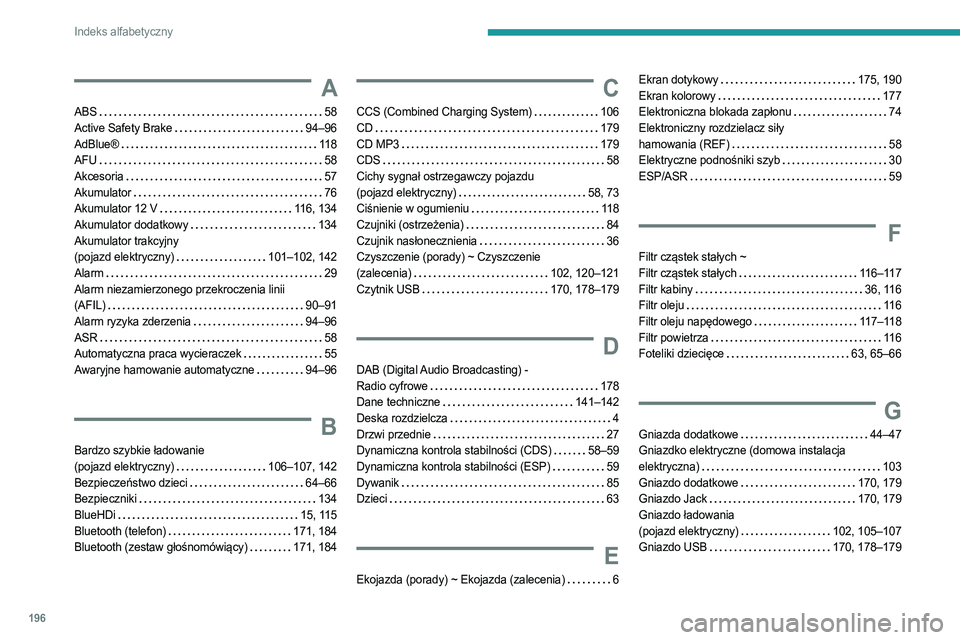
196
Indeks alfabetyczny
A
ABS 58
Active Safety Brake
94–96
AdBlue®
118
AFU
58
Akcesoria
57
Akumulator
76
Akumulator 12 V
116, 134
Akumulator dodatkowy
134
Akumulator trakcyjny
(pojazd elektryczny)
101–102, 142
Alarm
29
Alarm niezamierzonego przekroczenia linii
(AFIL)
90–91
Alarm ryzyka zderzenia
94–96
ASR
58
Automatyczna praca wycieraczek
55
Awaryjne hamowanie automatyczne
94–96
B
Bardzo szybkie ładowanie
(pojazd elektryczny)
106–107, 142
Bezpieczeństwo dzieci
64–66
Bezpieczniki
134
BlueHDi
15, 115
Bluetooth (telefon)
171, 184
Bluetooth (zestaw głośnomówiący)
171, 184
C
CCS (Combined Charging System) 106
CD
179
CD MP3
179
CDS
58
Cichy sygnał ostrzegawczy pojazdu
(pojazd elektryczny)
58, 73
Ciśnienie w ogumieniu
118
Czujniki (ostrzeżenia)
84
Czujnik nasłonecznienia
36
Czyszczenie (porady) ~ Czyszczenie
(zalecenia)
102, 120–121
Czytnik USB
170, 178–179
D
DAB (Digital Audio Broadcasting) -
Radio cyfrowe
178
Dane techniczne
141–142
Deska rozdzielcza
4
Drzwi przednie
27
Dynamiczna kontrola stabilności (CDS)
58–59
Dynamiczna kontrola stabilności (ESP)
59
Dywanik
85
Dzieci
63
E
Ekojazda (porady) ~ Ekojazda (zalecenia) 6
Ekran dotykowy 175, 190
Ekran kolorowy
177
Elektroniczna blokada zapłonu
74
Elektroniczny rozdzielacz siły
hamowania (REF)
58
Elektryczne podnośniki szyb
30
ESP/ASR
59
F
Filtr cząstek stałych ~
Filtr cząstek stałych
116–117
Filtr kabiny
36, 116
Filtr oleju
116
Filtr oleju napędowego
117–118
Filtr powietrza
116
Foteliki dziecięce
63, 65–66
G
Gniazda dodatkowe 44–47
Gniazdko elektryczne (domowa instalacja
elektryczna)
103
Gniazdo dodatkowe
170, 179
Gniazdo Jack
170, 179
Gniazdo ładowania
(pojazd elektryczny)
102, 105–107
Gniazdo USB
170, 178–179